Excel技巧:如何在Excel中批量选中黄色的单元格?群里的有个小伙伴提到一个问题,如果批量选中下图中黄色区域的单元格?看到第一个反应,完了必须VBA。写代码,高大上。结果群里小伙伴讨论后发现,根本用那么麻烦,直接用Excel就搞定。也赶紧分享大家这个技巧。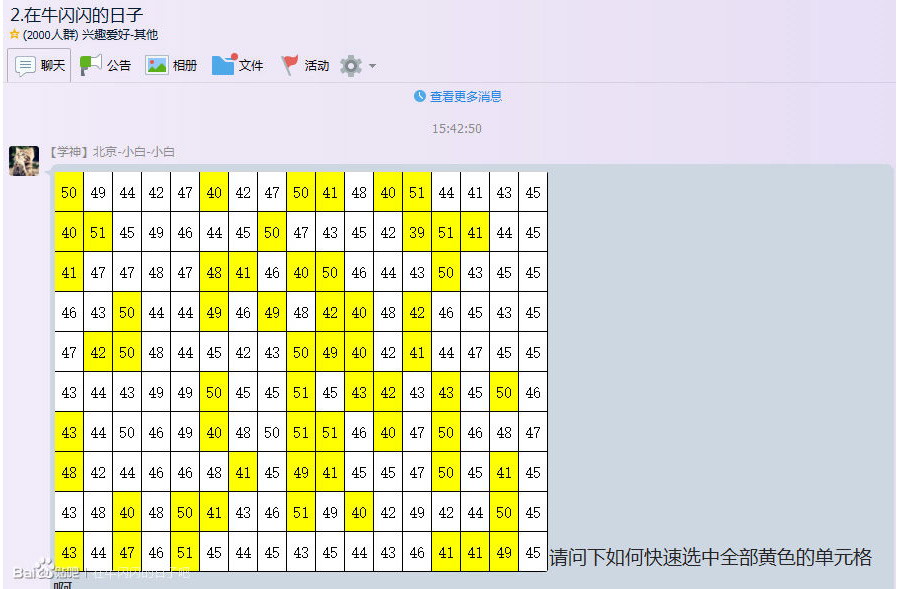 场景:适合销售、财务等需要用Excel进行数据跟踪的办公人士。问题:如何在Excel中批量选中黄色的单元格?解答:利用Excel的查找功能搞定。具体操作如下:选中“黄色”区域,然后按Ctrl+F 弹出查找窗口。在格式窗口中点击“从单元格选择格式”。(下图 1 处)
场景:适合销售、财务等需要用Excel进行数据跟踪的办公人士。问题:如何在Excel中批量选中黄色的单元格?解答:利用Excel的查找功能搞定。具体操作如下:选中“黄色”区域,然后按Ctrl+F 弹出查找窗口。在格式窗口中点击“从单元格选择格式”。(下图 1 处)
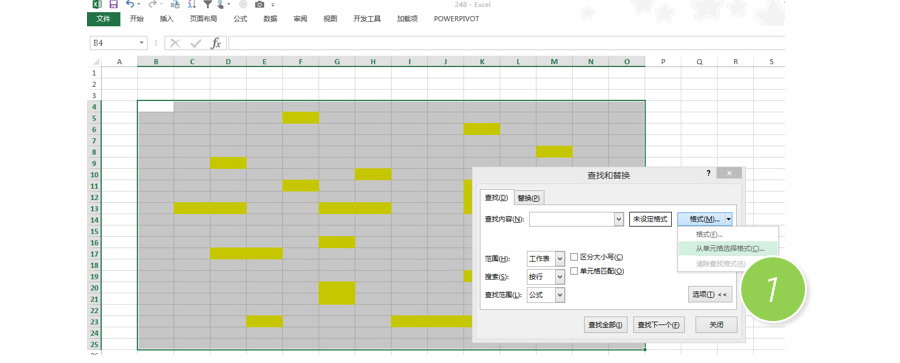 然后鼠标会变成一个吸管,然后点击任意一个黄色单元格,这样查找条件就变成了黄色,如下图 2 处所示。
然后鼠标会变成一个吸管,然后点击任意一个黄色单元格,这样查找条件就变成了黄色,如下图 2 处所示。
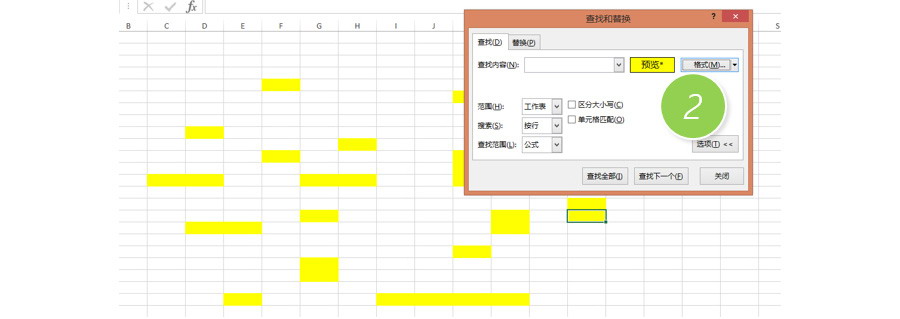 然后点击查找全部,就会找到表格中所有的黄色单元格。如下图3处。
然后点击查找全部,就会找到表格中所有的黄色单元格。如下图3处。
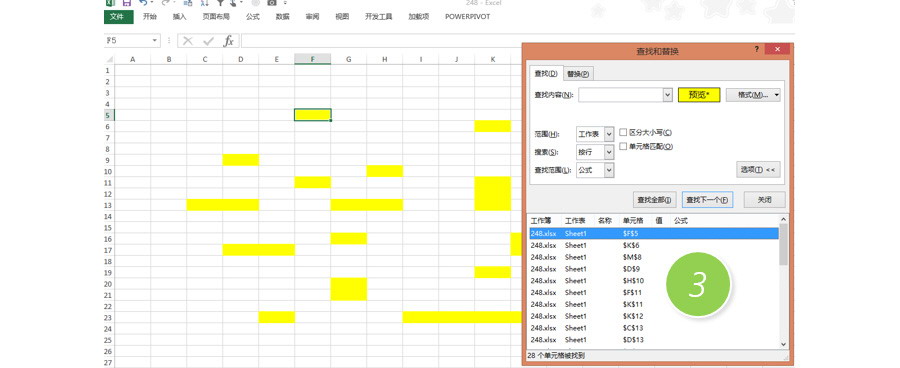 接下来应该如何选中所有黄色单元格呢?操作如下:在查询结果中按住shift键,批量选中所有的查询结构,Excel会自动选中表中所有的黄色单元格。(下图 4 处)
接下来应该如何选中所有黄色单元格呢?操作如下:在查询结果中按住shift键,批量选中所有的查询结构,Excel会自动选中表中所有的黄色单元格。(下图 4 处)
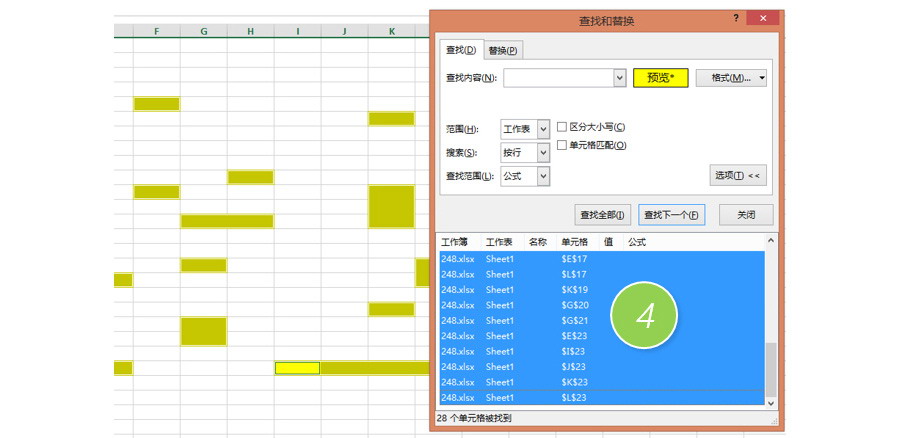 看到这里,您可能在问,选中黄色单元格的目的是什么呢?其实主要是为了做进一步的数据处理的操作,比如把黄色单元格中批量输入数值20。
看到这里,您可能在问,选中黄色单元格的目的是什么呢?其实主要是为了做进一步的数据处理的操作,比如把黄色单元格中批量输入数值20。
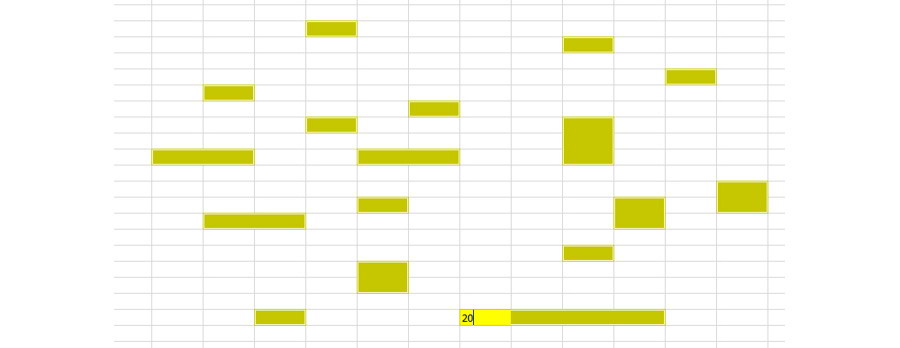 然后按Ctrl+回车键,批量完成对黄色单元格数据的填充。看是不是效率很高呢!
然后按Ctrl+回车键,批量完成对黄色单元格数据的填充。看是不是效率很高呢!
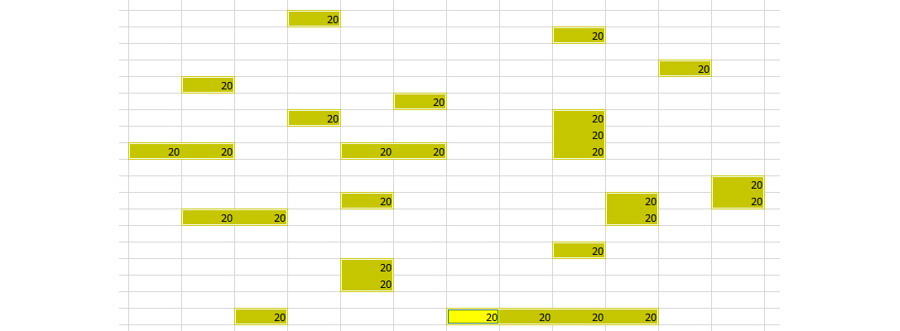 总结:Excel的替换功能与Word替换功能一样强大,虽然大部分的教程中会把替换理解成初级教程,但对牛闪闪而言,替换其实属于实用中级水平。该技巧Excel2007版本及以上有效。
总结:Excel的替换功能与Word替换功能一样强大,虽然大部分的教程中会把替换理解成初级教程,但对牛闪闪而言,替换其实属于实用中级水平。该技巧Excel2007版本及以上有效。
欢迎投稿 职场/创业方向. 邮箱wangfzcom(AT)163.com:王夫子社区 » 如何在Excel中批量选中黄色的单元格?
-
标签:

 ILinku
ILinku
 职场知识
职场知识 简历大师
简历大师
 PPT模板
PPT模板
 Word大师
Word大师
 Excel大师
Excel大师 KeyNote大师
KeyNote大师 高考招生
高考招生 WPS助手
WPS助手 Google Play
Google Play PDF电子书
PDF电子书 招聘会
招聘会
 活动行
活动行
 微软 Edge 浏览器整合 Office:一键打开 Word、Excel 和 PowerPoint 文档
微软 Edge 浏览器整合 Office:一键打开 Word、Excel 和 PowerPoint 文档

评论前必须登录!
登陆 注册